Win8如何调节光标闪烁速度 Win8怎么调节光标闪烁速度
发布时间:2017-07-04 14:44:00 浏览数:
今天给大家带来Win8如何调节光标闪烁速度,Win8怎么调节光标闪烁速度,让您轻松解决问题。
光标在电脑系统中就是指当前输入位置输入标志,一般大家使用系统的默认设置状态即可,但如果觉得光标闪烁太快或太慢,我们可以调节它的速度。下面以Win8为例教大家如何操作。
步骤
1.打开控制面板,以大图标方式查看。
推荐:Win8.1专业版下载
2.点击键盘。
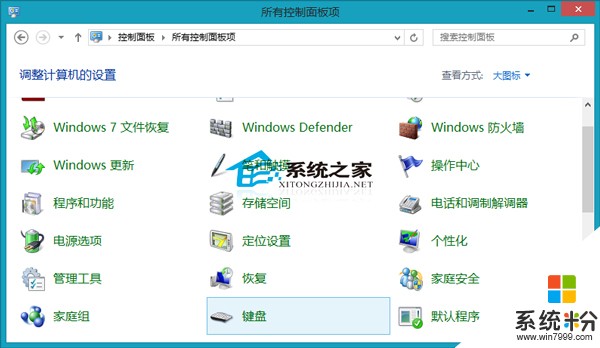
3.拖动滑块调节光标闪烁速度。滑块越接近“无”则闪烁速度越慢直至停止闪烁,越接近“快”则闪烁速度越快。
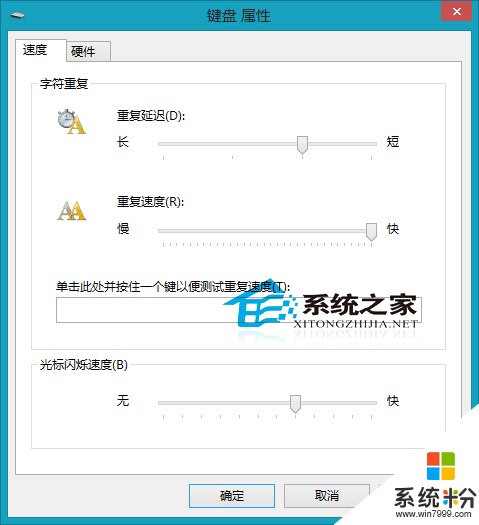
4.确定保存。
完成Win8下修改光标闪烁速度的设置后,大家可以将光标移入任意窗体的文本框中查看效果。
以上就是Win8如何调节光标闪烁速度,Win8怎么调节光标闪烁速度教程,希望本文中能帮您解决问题。